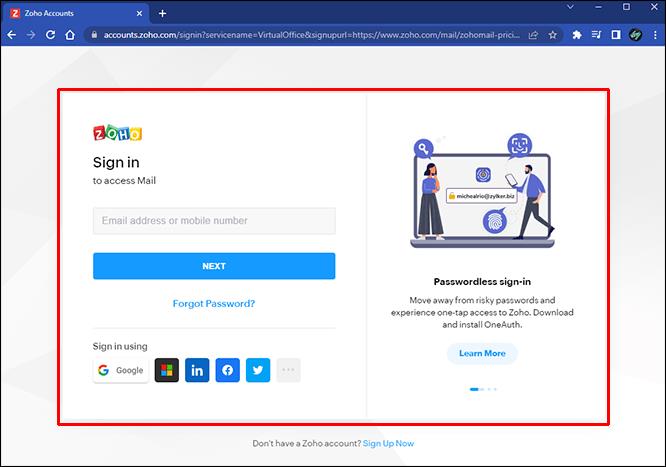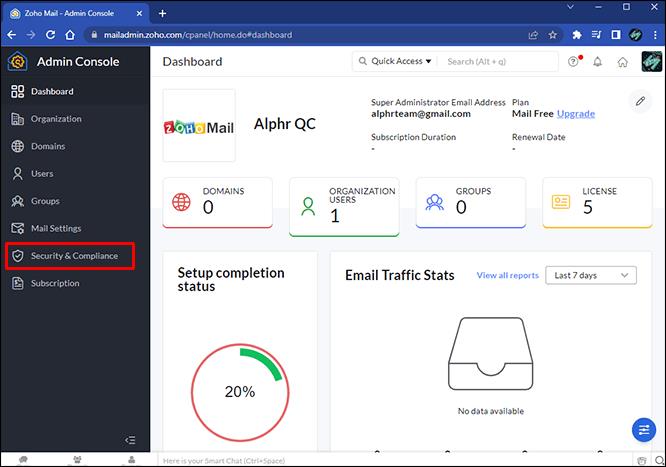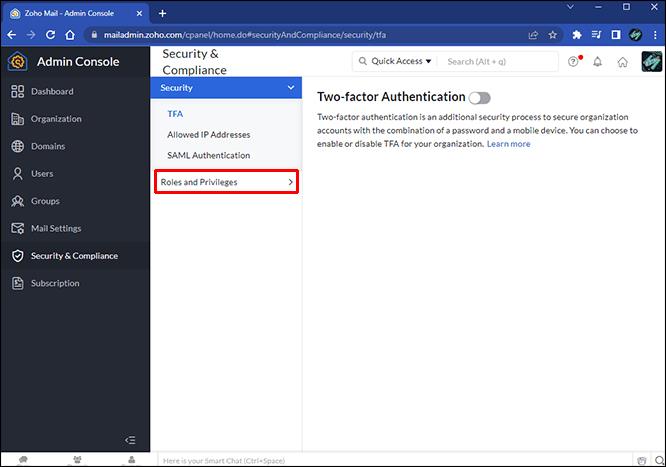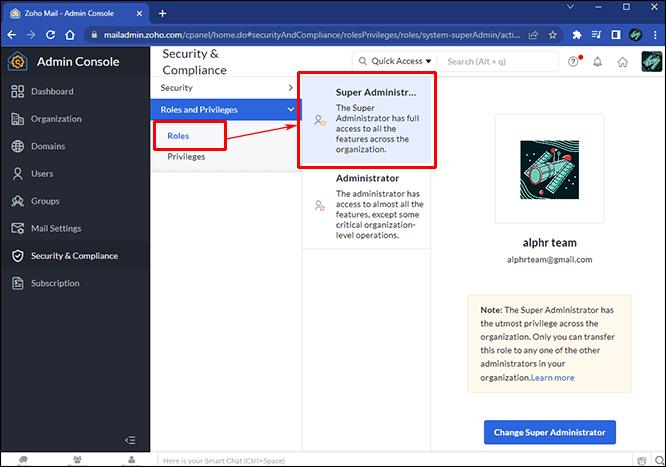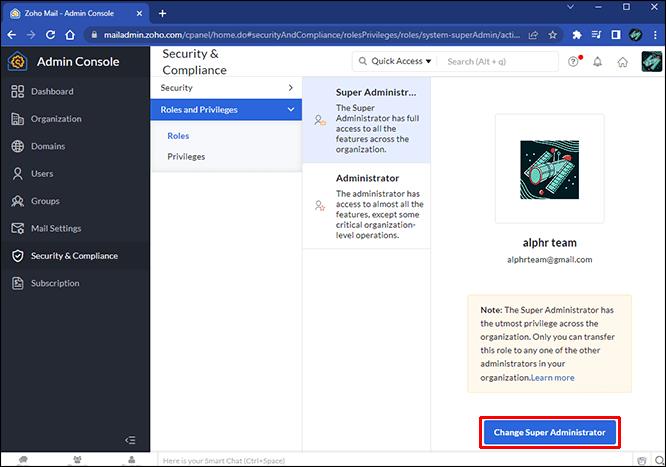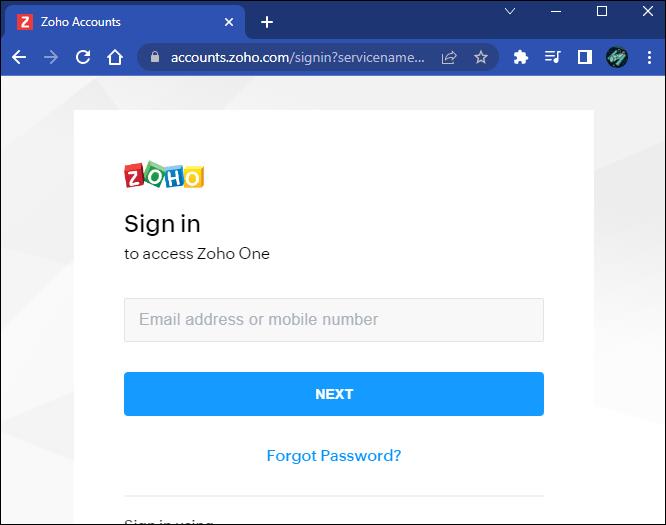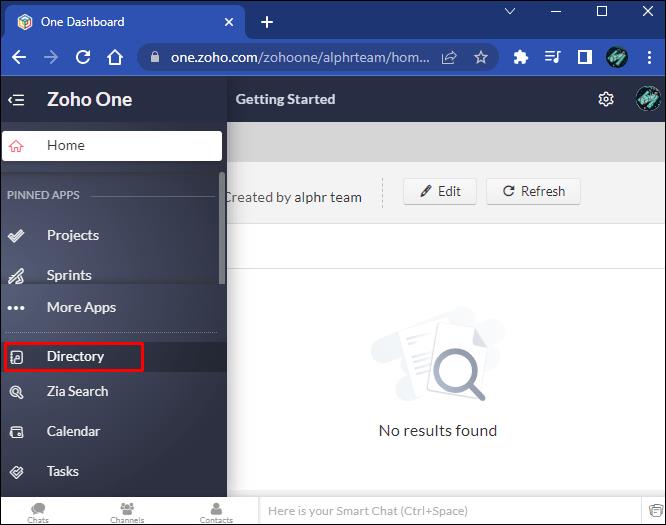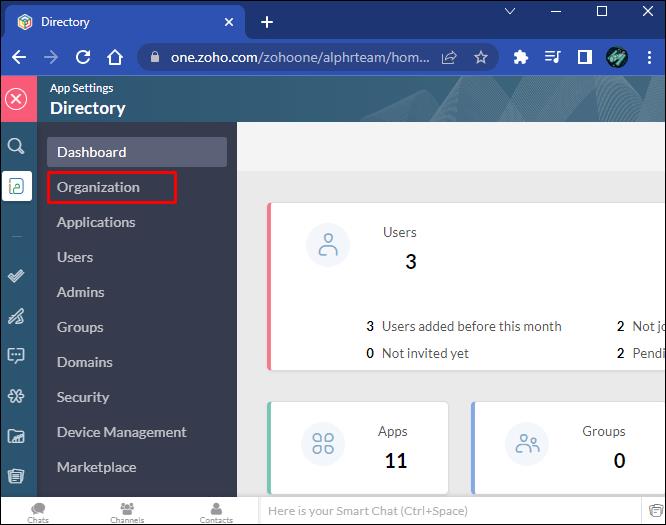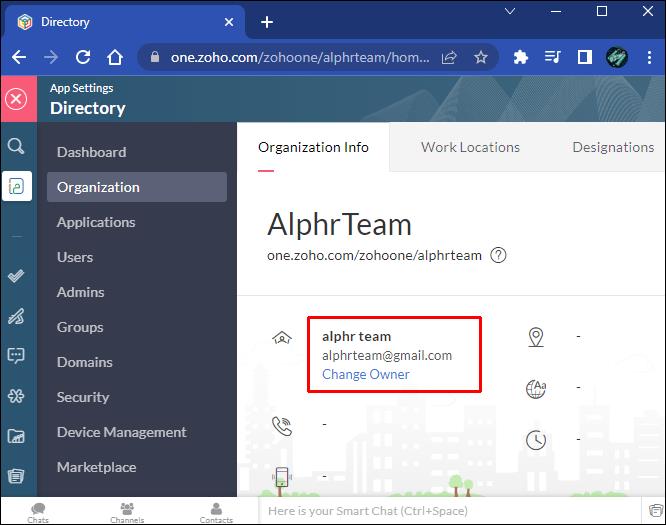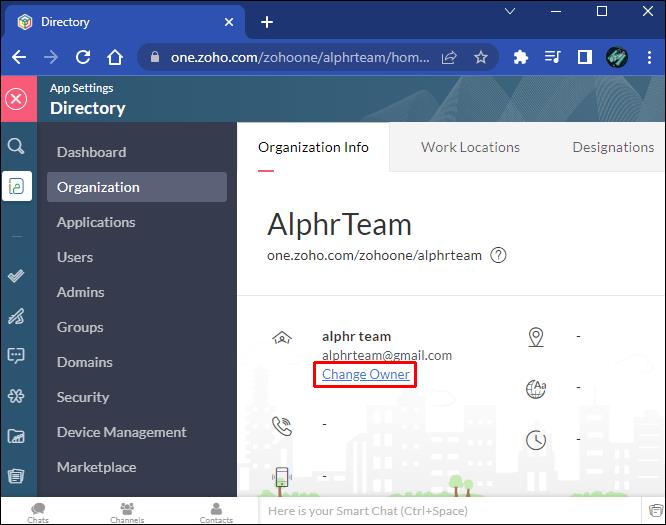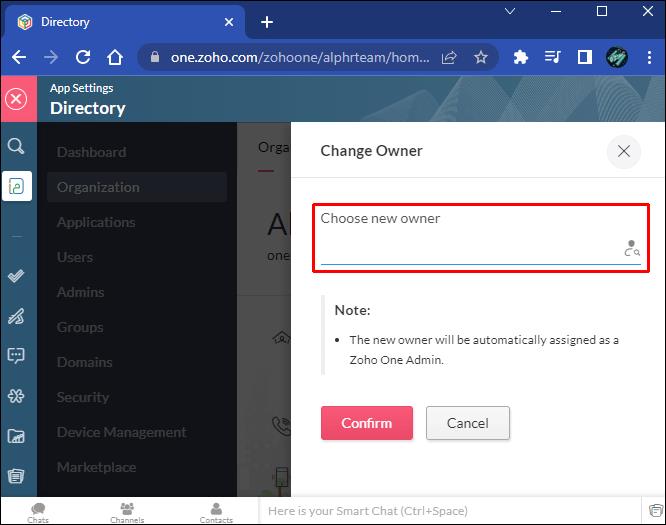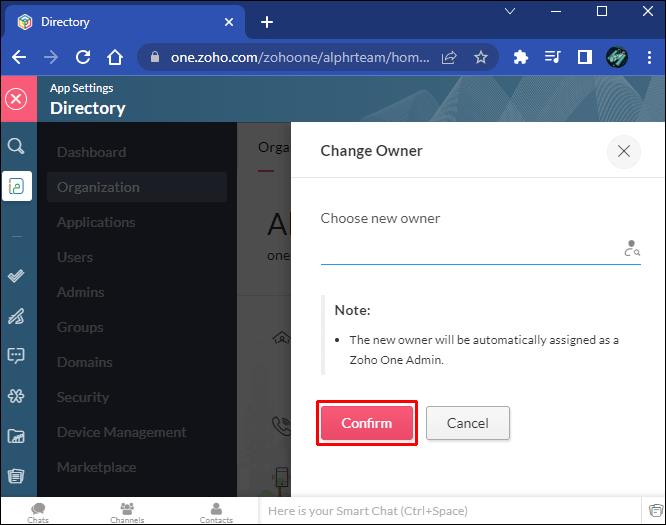Įrenginių nuorodos
Keisti „Zoho Super Admin“, kartais vadinamą savininku, gali būti nelengva. Superadministratorius yra aukščiausio lygio vartotojas ir gali naudoti visas organizacijos Zoho sistemos galias. Paprastai pirmasis superadministratorius yra asmuo, kuris iš pradžių nustato organizacijos paskyrą.

Jei vyriausiasis administratorius kada nors turės pakeisti jį į kitą darbuotoją, dabartinis vyriausiasis administratorius turi būti tas, kuris priskirtų tą vaidmenį kitam administratoriui. Tai procesas, skirtas organizacijos saugumui palaikyti. Norėdami sužinoti, kaip greitai pakeisti pagrindinį administratorių, skaitykite toliau.
Kaip pakeisti „Super Admin“ „Zoho“ kompiuteryje
Pakeisti „Super Admin“ savo kompiuteryje yra labai paprasta. Tačiau tai turi atlikti dabartinis vyriausiasis administratorius ir vienu metu gali būti tik vienas superadministratorius. Norėdami pakeisti savo kompiuterio Super Admin:
- Prisijunkite prie savo Zoho Mail administratoriaus pulto.
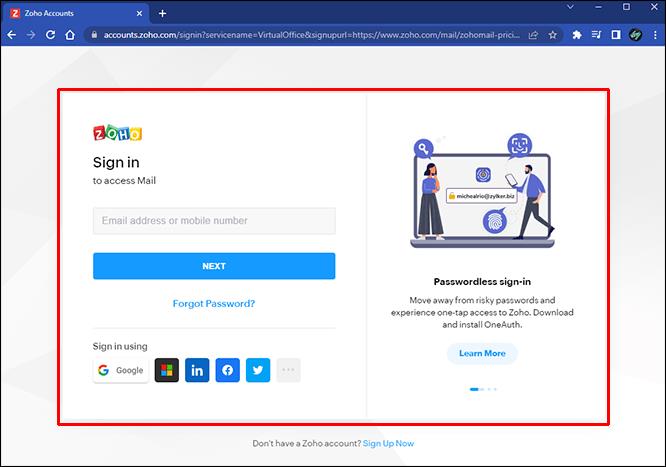
- Kairiojoje srityje eikite į „Sauga ir atitiktis“.
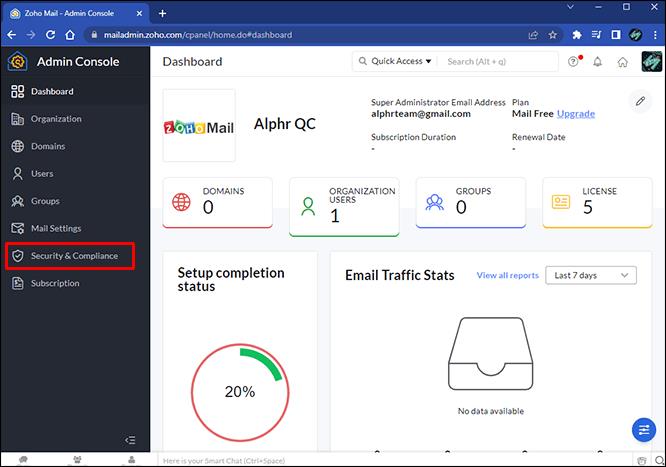
- Spustelėkite „Vaidmenys ir privilegijos“.
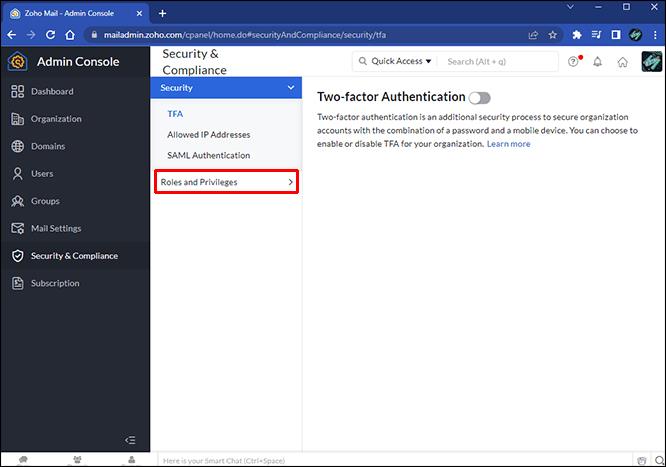
- Raskite „Vaidmenys“ ir spustelėkite „Super administratorius“.
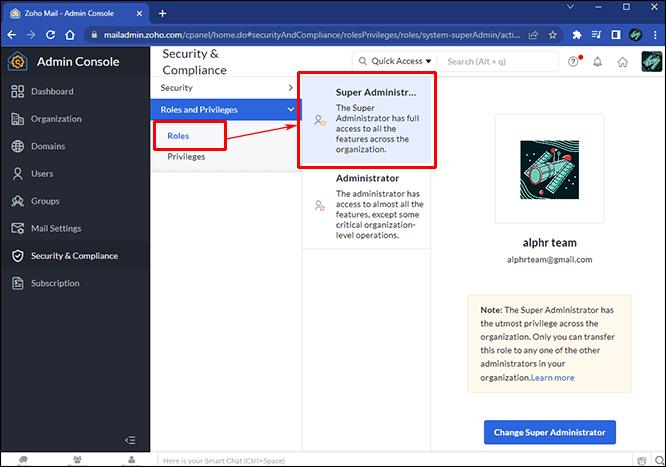
- Paspauskite „Keisti pagrindinį administratorių“.
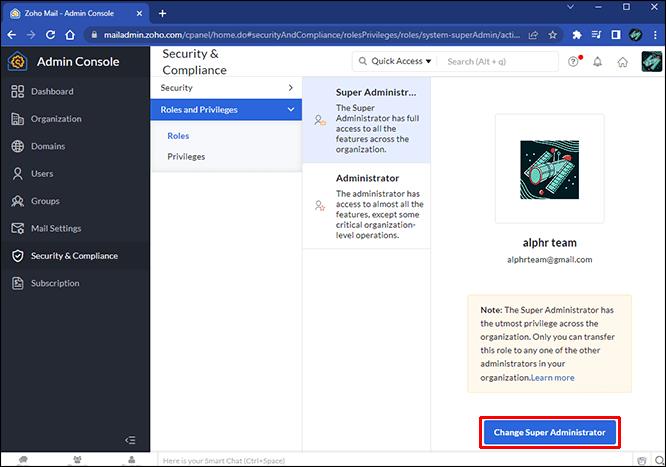
- Atsiras iššokantis langas, kuriame bus rodomi visi organizacijos administratoriai. Raskite administratorių, kuriam norite perduoti Super Admin galią.
- Šalia nario spustelėkite „Padaryti pagrindiniu administratoriumi“.
Pasirinktas superadministratorius dabar turės visas aukščiausiojo administratoriaus teises, o ankstesnis superadministratorius vėl taps administratoriumi.
Jei jūsų organizacija naudoja Zoho One, Super Admin keitimo procesas bus šiek tiek kitoks. Atminkite, kad „Zoho One“ superadministratorius vadinamas savininku. Norėdami pakeisti organizacijos savininką „Zoho One“:
- Prisijunkite prie savo Zoho One paskyros.
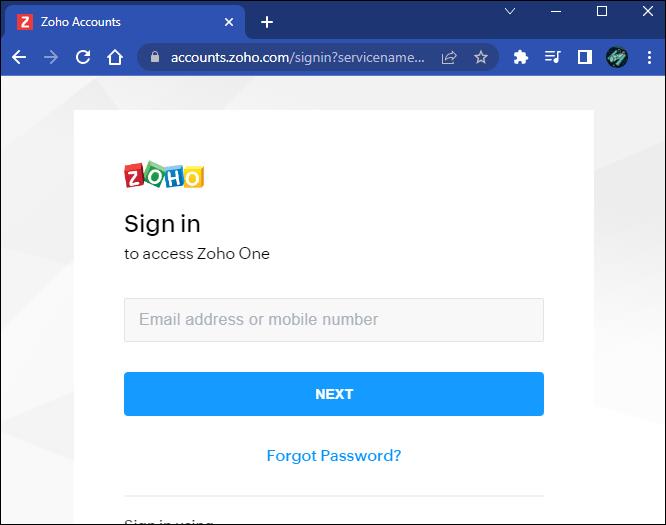
- Kairiajame meniu spustelėkite „Katalogas“.
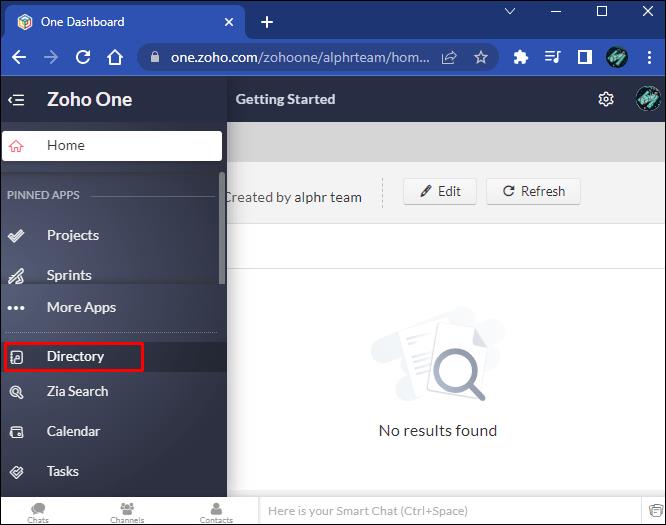
- Spustelėkite „Organizacija“.
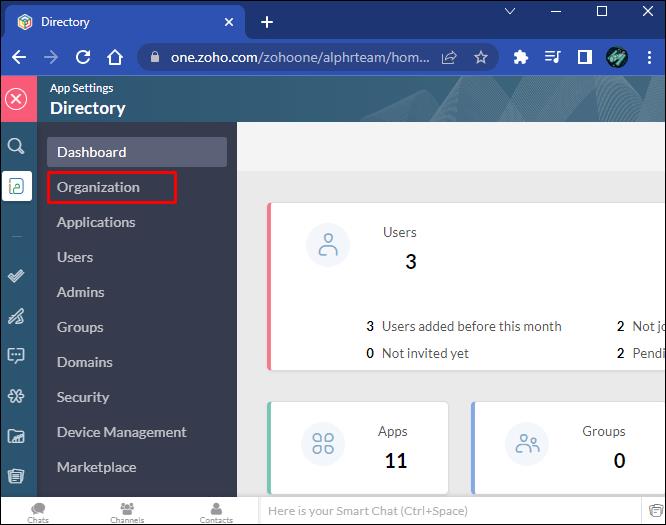
- Užveskite pelės žymeklį virš dabartinio savininko vardo.
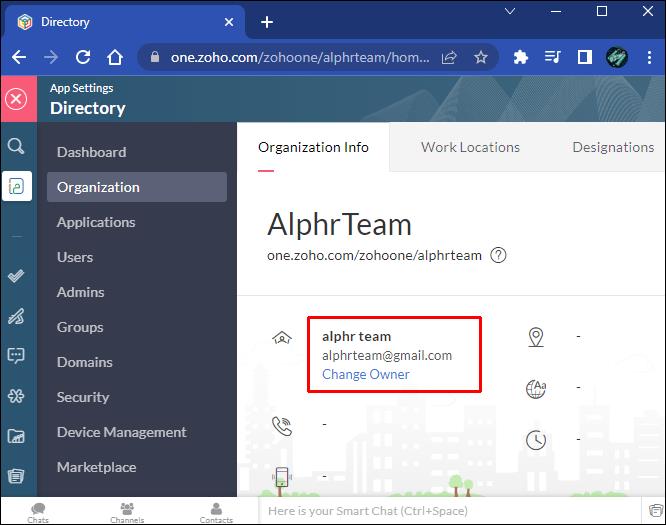
- Kai būsite paraginti, spustelėkite „Keisti savininką“.
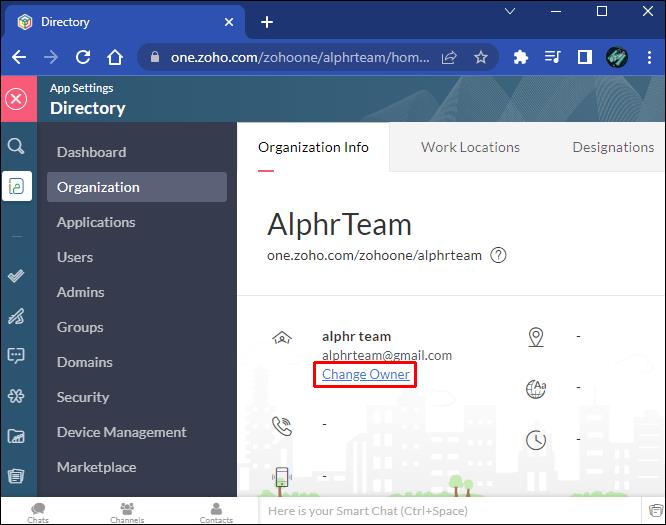
- Atsidarys naujas langas. Šiame langelyje raskite naują savininką.
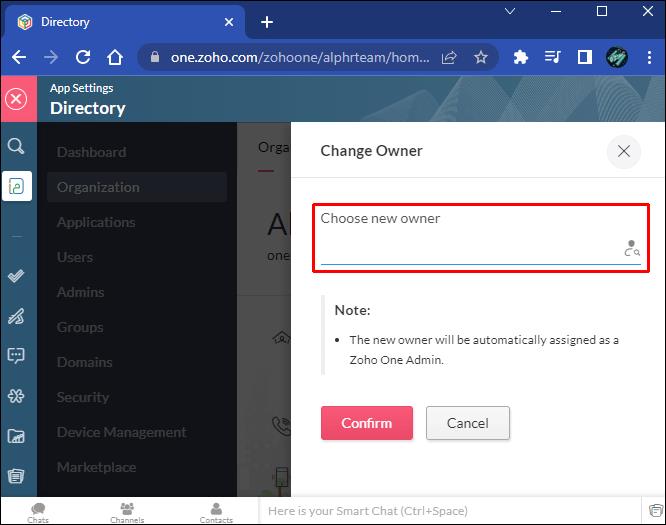
- Spustelėkite „Patvirtinti. “
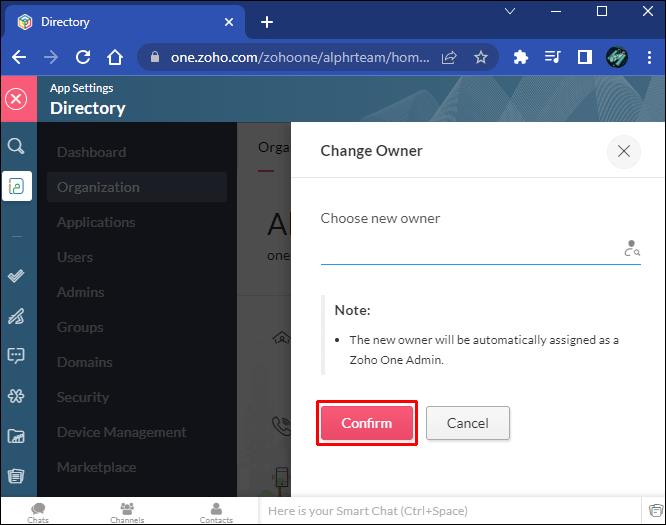
Kai patvirtinsite pakeitimą, perjungimas įvyks iš karto.
Kaip pakeisti „Super Admin“ „Zoho“ „iPhone“.
Deja, „iOS“ programoje nėra galimybės pakeisti organizacijos Super Admin. Taip siekiama apsaugoti jūsų organizacijos duomenis. Taigi, nors programoje galima pridėti, redaguoti ir pašalinti įprastus administratorius, turite prisijungti prie „Zoho Mail Admin Console“ arba „Zoho One“ paskyros žiniatinklio rodinio.
Tai galite padaryti naudodami savo telefono naršyklę mobiliesiems ir vadovaukitės šio straipsnio kompiuterio skyriuje pateiktomis instrukcijomis. Tiesiog atminkite, kad naršydami svetainėje gali kilti problemų.
Kaip pakeisti „Super Admin“ „Zoho“ sistemoje „Android“.
Panašiai kaip ir „iOS“ programoje, pačioje „Android“ programoje nėra galimybės pakeisti organizacijos „Super Admin“ nustatymo. Tai skirta jūsų organizacijos saugumui. Norėdami pakeisti Super Admin, turite prisijungti prie savo paskyros žiniatinklio rodinyje kompiuteryje arba mobiliojoje naršyklėje telefone.
Kaip pakeisti „Super Admin“ „Zoho“ „iPad“.
Kaip ir „iPhone“ programoje, „iPad“ programoje negalite pakeisti „Super Admin“. Pagrindinis administratorius gali būti pakeistas tik žiniatinklio rodinyje vadovaujantis anksčiau pateiktomis instrukcijomis. Tai padeda apsaugoti jūsų organizaciją ir jos duomenis.
Papildomi DUK
Kodėl negaliu pakeisti jokio vartotojo į Super Admin?
Tik kitas administratorius gali būti paverstas super administratoriumi. Taip siekiama užtikrinti, kad tik atitinkami sistemos administratoriai galėtų pasiekti visos sistemos prieigą. Jei norite pasirinkti darbuotoją, kuris taptų pagrindiniu administratoriumi, ir gaunate klaidos pranešimą, pirmiausia patikrinkite, ar jis yra įprastas administratorius.
Ar galiu telefono programoje padaryti vartotoją administratoriumi?
Taip, naudodami telefono programą galite bet kurį savo organizacijos naudotoją padaryti administratoriumi.
Kaip „iPhone“ ar „iPad“ vartotoją paversti administratoriumi?
Procesas yra toks pat bet kuriame „iOS“ įrenginyje:
1. Savo iOS įrenginyje atidarykite programą Zoho One.
2. Viršutiniame dešiniajame kampe bakstelėkite geltoną kvadratą su kompiuterio paveikslėliu.
3. Apatiniame dešiniajame kampe pasirinkite trijų taškų meniu.
4. Spustelėkite „Administratoriai“.
5. Bakstelėkite „Pridėti“, tada pasirinkite vartotoją, kurį norite padaryti administratoriumi.
6. Pasirinkę bakstelėkite „ATLIKTA“.
7. Pasirodys iššokantis pranešimas. Dar kartą bakstelėkite „Atlikta“.
Šis vartotojas dabar bus jūsų Zoho sistemos administratorius.
Kaip „Android“ įrenginyje paversti vartotoją administratoriumi?
Norint naudotoją paversti administratoriumi naudojant „Android“ įrenginį, reikia atlikti toliau nurodytus veiksmus.
1. „Android“ įrenginyje atidarykite programą „Zoho One“.
2. Apatiniame dešiniajame kampe pasirinkite baltą mygtuką su mažu kompiuteriu.
3. Bakstelėkite „Administratoriai“.
4. Raskite geltoną apskritimą su mažu žmogeliuku ir bakstelėkite jį.
5. Ieškokite vartotojo, kurį norite pakeisti į administratorių. Bakstelėkite juos.
6. Bakstelėkite „Atlikta“.
Šis vartotojas bus nedelsiant pridėtas kaip administratorius.
Kaip žiniatinklio programoje pridėti vartotoją kaip administratorių?
Norėdami padaryti vartotoją administratoriumi žiniatinklio programoje:
1. Prisijunkite prie „Zoho One“.
2. Kairiajame meniu spustelėkite „Katalogas“.
3. Skiltyje „Administratoriai“ spustelėkite raudoną pliuso ženklą.
4. Raskite ir pasirinkite reikiamą vartotoją.
5. Spustelėkite „Priskirti“.
Pasirinkti vartotojai dabar gali veikti kaip administratoriai jūsų sistemoje.
Ką daryti, jei įmonė neturi prieigos prie Super Admin paskyros, kad galėtų ją pakeisti?
Galite pastebėti, kad el. pašto paskyra, naudojama superadministratoriaus paskyrai nustatyti, yra ta, prie kurios jūsų įmonė nebeturi prieigos. Ypač jei Super Admin paskyra buvo susieta su el. paštu, kuriuo buvo sukurta paskyra, bet ne su įmonėje vis dar dirbančio darbuotojo. Jei negalite pasiekti Super Admin paskyros, kad ją pakeistumėte, susisiekite su Zoho pagalbos tarnyba, kad gautumėte neatidėliotinos pagalbos.
Kokias ypatingas privilegijas sistemoje turi superadministratorius?
Super administratorius yra vienintelis jūsų organizacijos naudotojas, galintis atlikti šiuos veiksmus:
• Pakeiskite įprasto vartotojo vaidmenį į administratorių arba atvirkščiai
• Pakeiskite esamą administratorių į pagrindinį administratorių
• Keisti organizacijos logotipą ir pavadinimą sistemos viduje
Atminkite, kad „Super Admin“ privilegijos yra susijusios su tuo, ką paprasti administratoriai ir vartotojai gali daryti „Zoho“.
Super administratorius, puiki prieiga
Būti super administratoriumi yra didelė atsakomybė už paskyrą, kurioje yra ta galia. Vienu metu yra tik vienas pagrindinis administratorius ir tik tas asmuo gali suteikti tas prieigos teises kitam naudotojui. Nors Super Admin vaidina svarbų vaidmenį jūsų sistemoje, Super Admin prieigos keitimas yra gana paprastas.
Ar kada nors pakeitėte savo organizacijos vyriausiąjį administratorių? Praneškite mums apie savo patirtį toliau pateiktame komentarų skyriuje!